Publicitate
În fiecare zi, o faci din nou: verificând e-mailul. Totuși, după toți acești ani, cu siguranță cineva a venit cu o modalitate de a îmbunătăți acest lucru - nu-i așa?
Dacă utilizați Gmail, aveți deja un început de procesare managementul e-mailului Redescoperiți etichetele Gmail și în cele din urmă îmblânzați-vă InboxExistă o mulțime de trucuri pentru a face față supraîncărcării prin e-mail, dar este posibil să aveți un singur drept sub nasul dvs., pe care s-ar putea să nu îl utilizați: etichete vechi vechi de Gmail. Citeste mai mult cât mai nedureroasă. Acest lucru se datorează faptului că există multe, multe aplicații care se integrează cu serviciul popular de e-mail. Astăzi, vă aducem zece suplimente Firefox care fac Gmail mult mai bun decât este deja.
Pentru notificări prin e-mail
Instalare:Notificator Gmail (restart)
Notificatorul Gmail îți urmărește inbox-ul pentru activitate și îți trimite notificări pentru e-mailuri noi. Puteți primi notificări pentru până la șase conturi sau etichete și setați frecvența acestora. Pentru a îndepărta distracțiile în timp ce lucrați, dezactivați notificările prin butonul barei de instrumente.
Extensia poate părea simplă la suprafață, dar veți obține un control granular asupra acesteia prin pagina de setări.

Pentru acces rapid la Gmail
Instalare: Panoul Gmail [Nu mai este disponibil]
Cu panoul Gmail, nu este necesar să vă deschideți inbox-ul într-o nouă filă de fiecare dată când doriți să o accesați sau să o țineți fixată pe Firefox. Componenta suplimentară plasează căsuța de e-mail într-un panou pop-up ușor de deschis.
Faceți clic pe butonul Bara de instrumente pentru a deschide panoul și apăsați Esc s-o ascund. Puteți păstra panoul fixat pe ecran până când ați terminat de utilizat. Doriți să configurați o comandă rapidă de la tastatură sau să redimensionați panoul? Faceți din Instrumente> Adăugări> Preferințe panou Gmail. O caracteristică drag-to-redimensionare pentru panou ar fi fost un plus frumos.

Așteaptă, sunt mai multe! La cererea populară, dezvoltatorul a creat alte extensii bazate pe panou, cum ar fi Panoul GTasks [Nu mai este disponibil], Google Calendar integrat [Nu mai este disponibil], Panoul GDrive [Nu există mai mult timp disponibil] și Panoul GKeep [Fără mai mult timp Disponibil]. Funcționează cam la fel ca și panoul Gmail.
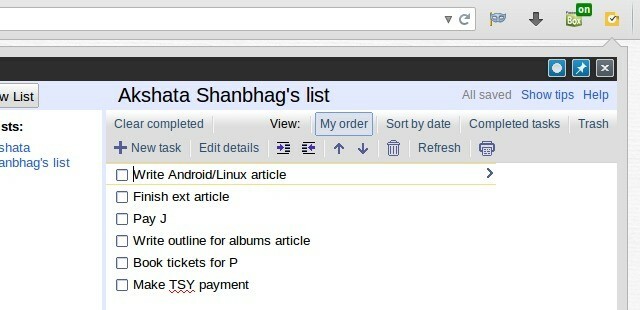
Pentru semnături prin e-mail
Instalare:Semnătură de e-mail - WiseStamp
WiseStamp (freemium) vă oferă o mulțime de opțiuni pentru a vă personaliza semnăturile de e-mail. Vă permite chiar să adăugați un link la cel mai recent tweet sau postare pe blog. După instalarea suplimentului, deschideți Instrumente> Adaosuri și faceți clic pe Preferințe lângă Wisestamp. Aceasta deschide o casetă de dialog din care puteți crea semnături personalizate pentru conturile dvs. de e-mail. Scanați galeria de șabloane dacă sunteți blocați pentru idei.
Pentru salvarea atașamentelor la stocarea în cloud
Instalare: Kloudless [Nu mai este disponibil]
Mutarea fișierelor de pe e-mailul dvs. la un serviciu de stocare în cloud? Nu trebuie să le descărcați mai întâi pe desktop dacă ați instalat Kloudless.
După instalarea extensiei, conectați-o la contul dvs. Gmail și la unul sau mai multe servicii de stocare în cloud. Pictograma Kloudless colorată apare acum în suprapunerea de fișiere atașate (lângă Descarca și Salvați în Drive). Faceți clic pe el pentru a salva atașamentul la platforma de stocare la alegere.

Extensia funcționează cu Dropbox, Google Drive, OneDrive, Box și alte câteva servicii. Puteți, de asemenea, să setați reguli pentru automat trimiteți fișiere atașate la directoarele drepte din cloud.
Lucrul interesant este că Kloudless vă permite, de asemenea, să atașați fișiere de la stocarea în cloud în timp ce compuneți e-mailuri. Pentru a face acest lucru, faceți clic pe pictograma Kloudless (de lângă Atașament pictogramă) din Compune fereastră.

Pentru Tweaks vizuale și funcționale
Instalare: Gmelius, Gmail așa cum îl doriți [Nu mai este disponibil]
Gmelius vă oferă acces la o listă lungă de modificări Gmail aranjate în secțiuni îngrijite și scanabile. Folosiți-o pentru a face interfața Gmail curată și eficientă și mai mult.
Pentru început, ascundeți secțiunile de chat și de subsol, dezactivați activitatea Google Plus și eliminați widgetul People. Realizați unele modificări stilistice și permiteți și detectarea urmăririi. Nu uitați să faceți clic Salvează modificările după ce ai terminat de modificat setările.
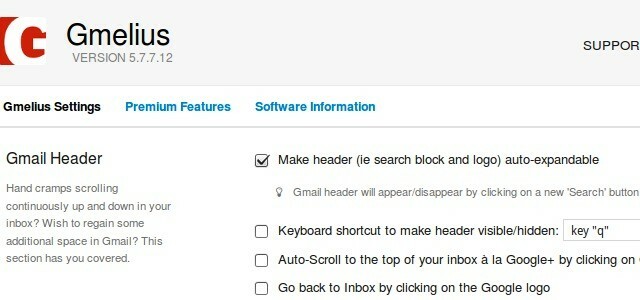
Dacă doriți acces la mai multe funcții, faceți upgrade la un cont premium.
O alternativă de luat în considerare este Gmail 2 mai bun [Nu mai este disponibil], deoarece este o altă extensie care adaugă modificări utile vizuale și funcționale la Gmail.
Pentru Planificarea e-mailurilor
Instalare:Boomerang pentru Gmail
Prelucrarea e-mailurilor de lot de câteva ori pe zi este o modalitate inteligentă de a gestiona e-mailul. Adăugați Boomerang capacitatea de a programa e-mailuri pentru mai târziu și veți rămâne în afara curierului de bord pentru perioade mai lungi.
Compuneți toate acele e-mailuri pe care trebuie să le trimiteți și, pentru fiecare, accesați Boomerang Trimite mai târziu buton. Precizați când doriți să ieșiți fiecare e-mail și să uitați de el. Boomerang se va asigura că e-mailul iese la timp. Puteți configura, de asemenea, mementouri pentru a vă ajuta să urmăriți e-mailurile.
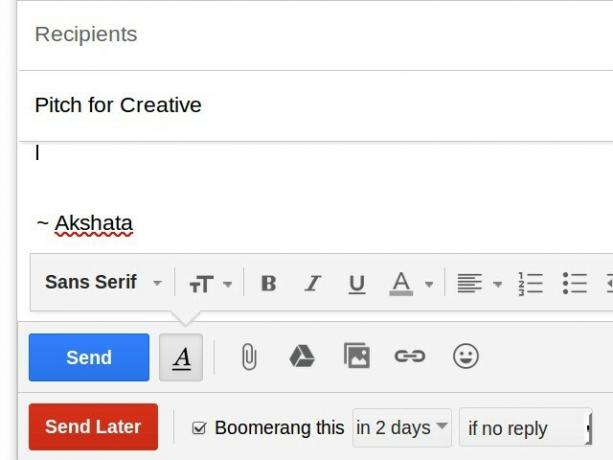
Nu sunteți gata să prelucrați anumite e-mailuri încă? Boomerang le poate face să dispară din căsuța de e-mail până când vei fi. Este disponibil și pentru dispozitivele Chrome, Safari și dispozitive mobile.
Pentru scrierea e-mailurilor în marcaj
Instalare:Markdown Aici
Markdown, un instrument de conversie text-HTML, face procesul de scriind pentru web Aflați elementele de bază ale marcajului în 10 minute cu acest tutorial videoDacă ați auzit despre marcaj, dar nu ați avut încă șansa de a-l încerca, acest scurt videoclip ar trebui să vă îmbogățească cu limbajul care facilitează crearea de conținut pentru web. Citeste mai mult intuitiv. Cu Markdown Aici puteți chiar să vă compuneți e-mailurile în Markdown fără a părăsi Gmail.
Iată cum funcționează (după ce ați instalat extensia și ați repornit browserul, desigur). Când compuneți un e-mail, utilizați Sintaxa Markdown. După ce ați terminat de scris, deschideți meniul contextual (faceți clic dreapta pe meniul 10 cele mai bune comenzi rapide pentru a adăuga în meniul dvs. clic dreaptaMeniul contextual care apare de fiecare dată când efectuați un clic dreapta vă poate ajuta să deveniți mai productiv. Cu instrumentul potrivit, personalizarea scurtăturilor din interior este o briză. Citeste mai mult ) și selectați Markdown Toggle. Textul de e-mail apare acum în HTML și puteți accesa Trimite.

Doriți să modificați textul? Nici o problema. Utilizați funcția de comutare pentru a reveni la versiunea Markdown. Puteți de asemenea să faceți clic pe pictograma extensiei din bara de adrese pentru a comuta între Markdown și HTML.
Pentru programarea întâlnirilor
Instalare:Calendarul Boomerang
Boomerang Calendar analizează e-mailurile dvs. pentru orele de întâlnire. Dar mai întâi, va trebui să îi dați permisiunea de a vă sincroniza cu Google Calendar.
Extensia adaugă un buton numit B Cal în partea dreaptă a Mai Mult butonul din fiecare e-mail. Acolo veți găsi opțiuni pentru crearea de evenimente și sugerarea de întâlniri.
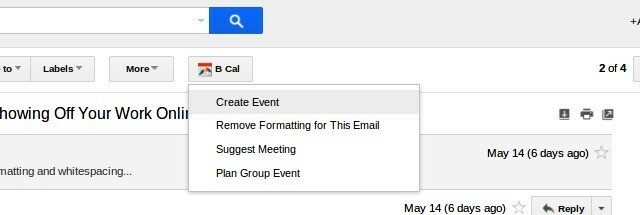
Calendarul Boomerang elimină nevoia de e-mail înainte și înapoi pentru a programa întâlniri. Puteți planifica evenimente de grup, partaja disponibilitatea dvs. și puteți sugera o loc și o întâlnire cu ușurință. Extensia vă ajută, de asemenea, să aflați orele de întâlnire convenabile în zonele orare.
Vedeți cum este video-ul aplicației de mai jos pentru a vedea cum funcționează Boomerang Calendar.
Pentru semnarea documentelor
Instalare: HelloSign pentru Gmail [Nu mai este disponibil]
HelloSign este un serviciu popular freemium care vă permite să semnează documente electronic Puteți semna electronic documente și ar trebui?Poate că i-ai auzit pe prietenii tăi tehnologi aruncând atât termenii semnătură electronică cât și semnătură digitală. Poate chiar le-ați auzit folosite în mod interschimbabil. Cu toate acestea, ar trebui să știți că nu sunt aceleași. De fapt,... Citeste mai mult . Complementul său Firefox vă economisește timp asigurându-vă că puteți vizualiza, edita și semna documente din Gmail. Desigur, veți avea nevoie de un cont HelloSign pentru a utiliza complementul.
M-am uitat la diverse servicii de semnătură electronică și @HelloSign pare a fi cel mai rapid și ușor de configurat și utilizat - https://t.co/KHFE6Tpt7q
—?????? (@Kaigani) 19 mai 2015
Serviciul Echosign Adobe se integrează și cu Gmail printr-o extensie Firefox.
Pentru a lua o pauză de pe e-mail
Instalare:Pauză Inbox
Inbox Pause adaugă a Pauză butonul către Gmail. Faceți clic pe el de fiecare dată când găsiți e-mailul fiind intruziv Cum să faceți față listelor de supraîncărcare și de a face în e-mailuriE-mailul nu este doar comunicare, ci, în mare parte, dictează lista de activități. Să vorbim despre cele mai bune sfaturi pentru a conecta inbox-ul la productivitatea noastră cu Andy Mitchell - fondatorul ActiveInbox. Citeste mai mult . Toate e-mailurile primite vor fi redirecționate către o etichetă specială până când sunteți gata pentru ele. Doriți viața de e-mail înapoi? Doar a lovit Anulați întreruperea. Aceste e-mailuri ascunse vor apărea apoi în căsuța de e-mail și vor primi mesaje noi ca înainte.
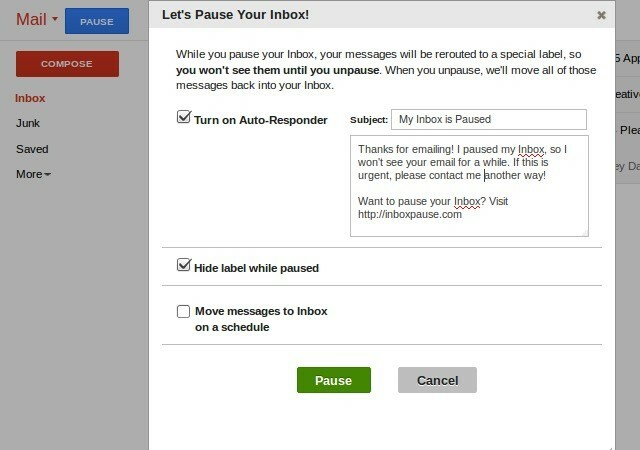
Inbox Pause este un produs din Baydin, compania din spatele Boomerang pentru Gmail și Boomerang Calendar.
Am tot ce am făcut în calendarul meu astăzi. Trebuie să fie pentru că @warnerchad mi-a spus #InboxPause. Schimbare de viață: http://t.co/pWQ9uVUG4R
- Sara Dunn (@ Sara11D) 18 mai 2015
Listă Ta Complementele Firefox preferate pentru Gmail
În ciuda securității și preocupări de confidențialitate în jurul Gmail Panmailul Gmail: Sfârșitul confidențialității așa cum îl știm?E-mailurile dvs. sunt citite. Ce înseamnă asta pentru confidențialitatea online? Citeste mai mult , rămâne un serviciu popular. Dacă sunteți un Gmail și Utilizator Firefox, aceste suplimente vor simplifica fluxul de lucru. Este posibil să nu ai nevoie de toate. Vă lăsăm să decideți care dintre acestea vă vor îmbunătăți experiența Gmail.
Cele mai recente versiuni Firefox au făcut unele dintre suplimentele noastre preferate (cum ar fi Raportare [Nu există mai mult timp disponibil)) fie învechite, fie disfuncționale. Acesta este motivul pentru care i-am omis din această listă.
Care dintre aceste suplimente nu v-au rezolvat bine? Ce alții considerați esenţial? Spuneți-vă în comentarii.
Akshata s-a instruit în testare manuală, animație și design UX înainte de a se concentra pe tehnologie și scriere. Aceasta a reunit două dintre activitățile sale preferate - sensul sistemelor și simplificarea jargonului. La MakeUseOf, Akshata scrie despre a profita la maxim de dispozitivele tale Apple.